Dit jaar heeft Google veel aandacht besteed aan AI tijdens zijn jaarlijkse I/O Developer Conference. Het onthulde nieuwe AI-aangedreven tools, AI-upgrades voor bestaande services en zelfs nieuwe AI-modellen voor Gemini, de AI-chatbot. Hoewel er genoeg was om enthousiast over te zijn, zullen de meeste aangekondigde functies en updates pas ergens in de toekomst beschikbaar zijn, dus je kunt ze nu niet gebruiken.
Er is echter één functie die al beschikbaar is voor Amerikaanse gebruikers: AI-overzichten. Vorig jaar aangekondigd op de I/O Developer Conference van Google, combineren AI-overzichten generatieve AI met standaardzoekresultaten om een samenvatting te geven van de informatie waarnaar u zoekt.
Wat zijn AI-overzichten? De functie AI-overzichten verzamelt informatie uit meerdere bronnen en maakt gebruik van redenering in meerdere stappen, mogelijk gemaakt door Gemini, om informatie over een onderwerp te verstrekken. Google maakt deze functie mogelijk om te concurreren met AI-aangedreven chatbots zoals OpenAI’s ChatGPT of Perplexity AI, die beknoptere en doelgerichtere antwoorden bieden dan de traditionele Google-zoekopdrachten.

Vanaf nu is de functie in de VS uitgerold en zal binnenkort ook in andere regio’s beschikbaar zijn. Hoewel AI-overzichten voor sommigen nuttig zullen zijn, zal niet iedereen dol zijn op door AI gegenereerde antwoorden en samenvattingen. Gelukkig kun je dit uitschakelen in Google Labs, en we gaan uitleggen hoe.
Schakel AI-overzicht van Google Labs uit
AI-overzichten zijn op de meeste plaatsen nog steeds een experimentele functie en kunnen worden uitgeschakeld via Google Labs.
U kunt AI-overzichten uitschakelen op zowel desktop- als mobiele apparaten, en de stappen zijn vrijwel gelijkaardig.
Op bureaublad
Om de functie op uw bureaublad uit te schakelen, moet u het volgende doen.
- Open uw webbrowser en log in op uw Google-account.
- Nadat u bent aangemeld, gaat u naar de Google Labs-pagina. U kunt ook bovenaan op het pictogram ‘Labs’ klikken.
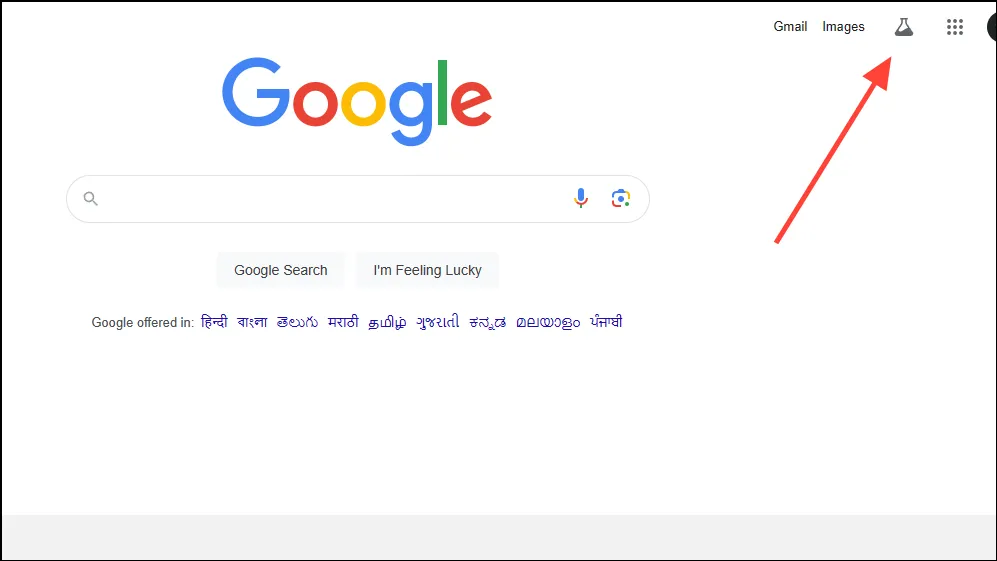
- Hier ziet u alle experimentele functies waaraan Google heeft gewerkt. Scroll naar beneden naar het gedeelte ‘AI-overzichten in zoekopdracht’ en klik op de knop ‘Aan de slag’.
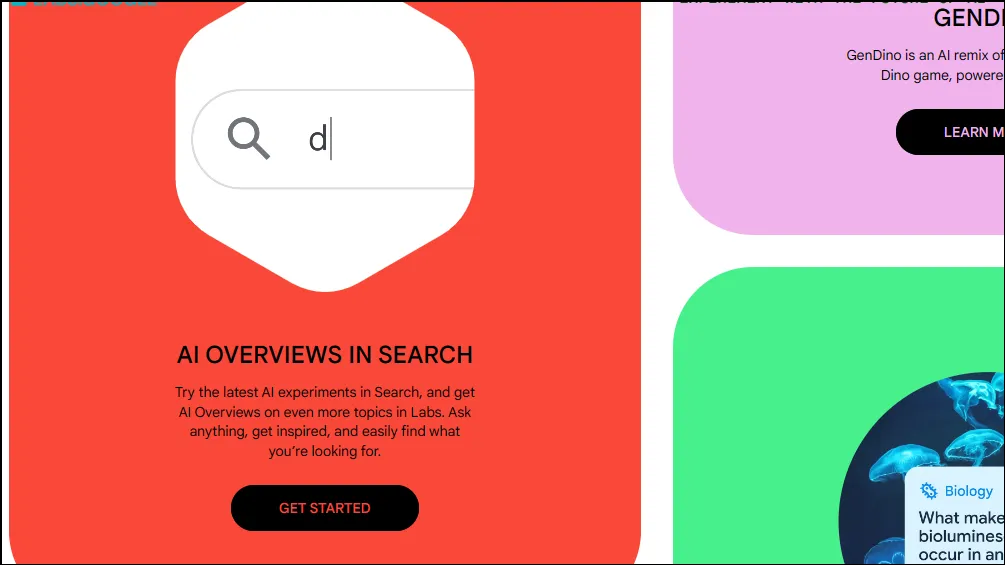
- Klik op de volgende pagina links op ‘AI Overzichten en Meer’.
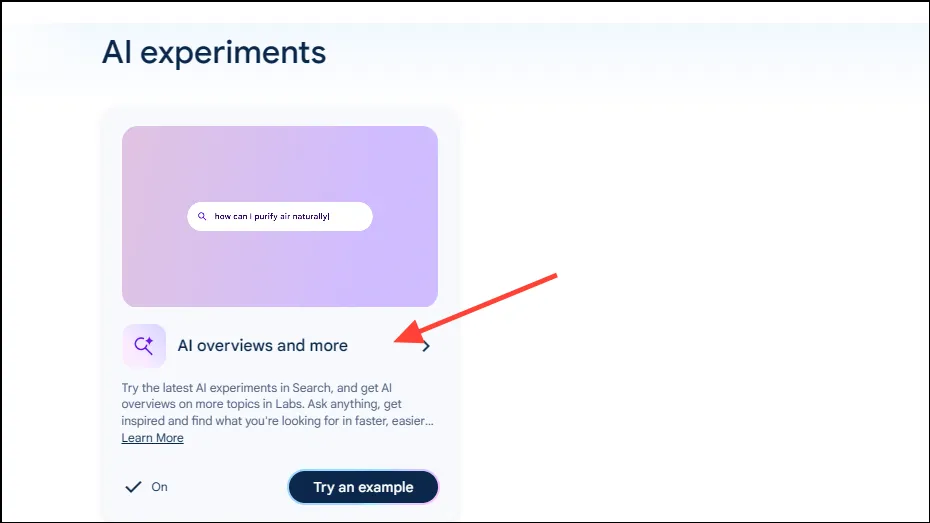
- Klik ten slotte op de knop om AI-overzichten uit te schakelen.
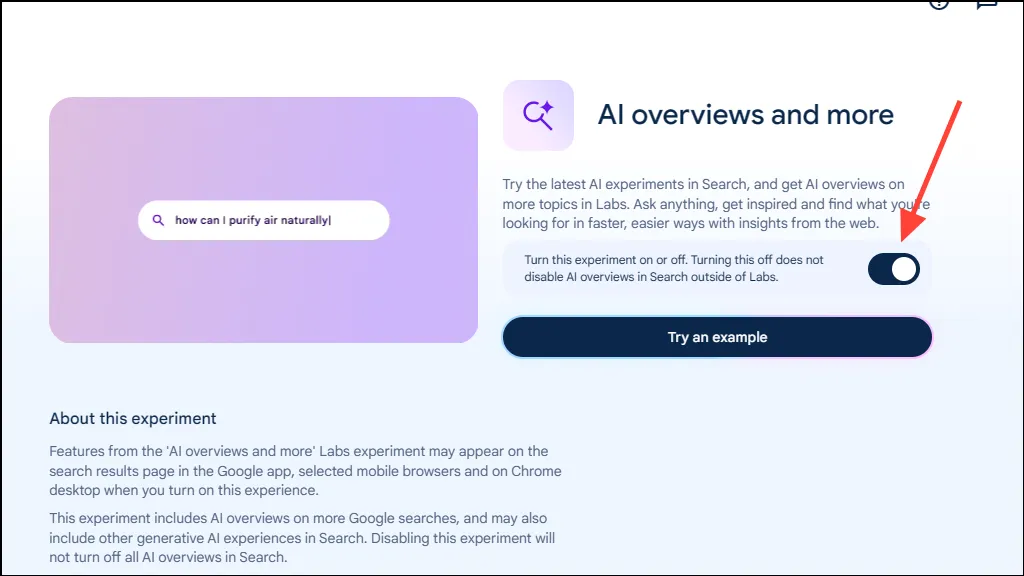
Houd er rekening mee dat er geen manier is om de functie volledig uit te schakelen en dat u dit alleen kunt doen in Google Labs.
Op mobiele apparaten
Het uitschakelen van AI-overzichten op mobiele apparaten lijkt sterk op de manier waarop u dit op desktopapparaten doet, en duurt slechts een paar seconden.
- Ga op uw mobiele apparaat naar de Google Labs-pagina in de browser van uw voorkeur nadat u ervoor heeft gezorgd dat u bent ingelogd op uw Google-account.
- Tik op de knop ‘Probeer het nu’ in het experiment ‘AI-overzichten in zoekopdracht’.
- De pagina ‘AI-overzichten’ wordt geopend en laat zien dat het experiment is ingeschakeld. Tik erop.
- Tik op de volgende pagina op de schakelaar om het experiment uit te schakelen.
Als u de functie niet kunt uitschakelen via Google Labs, raadpleegt u de andere oplossingen hieronder.
Door wijzigingen aan te brengen in de Chrome-instellingen
Als u de adresbalk van Chrome gebruikt voor uw Google-zoekopdrachten, kunt u AI-overzichten uitschakelen door een paar wijzigingen aan te brengen in de Chrome-instellingen.
- Start Chrome en plak het
chrome://settings/searchEnginesin de adresbalk voordat u op de ‘Enter’-toets drukt om toegang te krijgen tot de Chrome-instellingen.
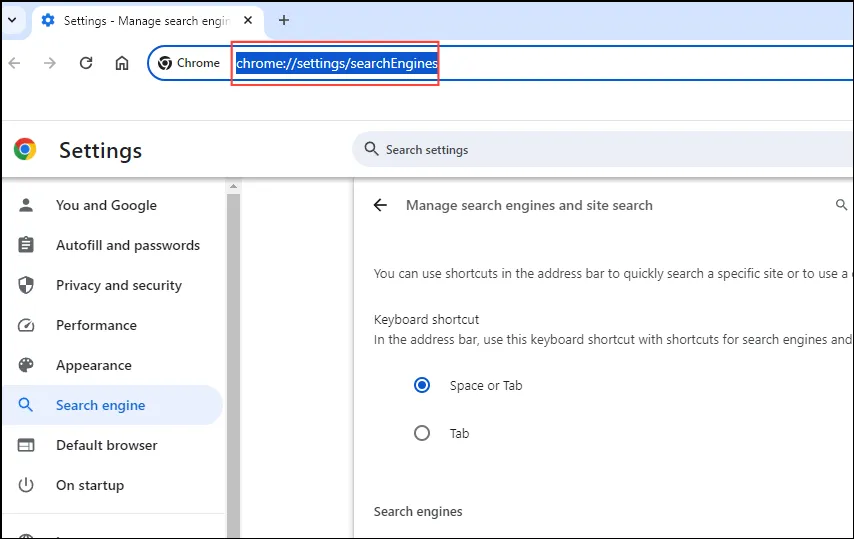
- Scroll naar beneden naar de optie ‘Site zoeken’ en klik op de knop ‘Toevoegen’.
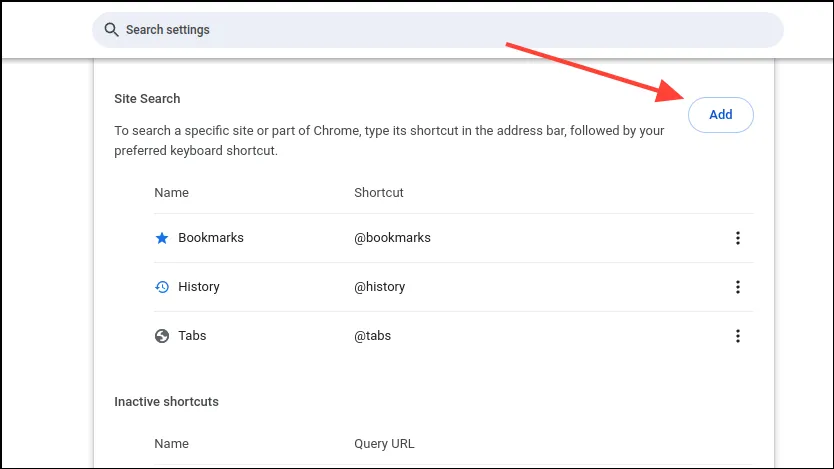
- Typ in de pop-up die verschijnt
Google (Web)de naamkolom,google.comde snelkoppelingskolom en{google:baseURL}/search?udm=14&q=%sde URL. Klik vervolgens op de knop ‘Toevoegen’.
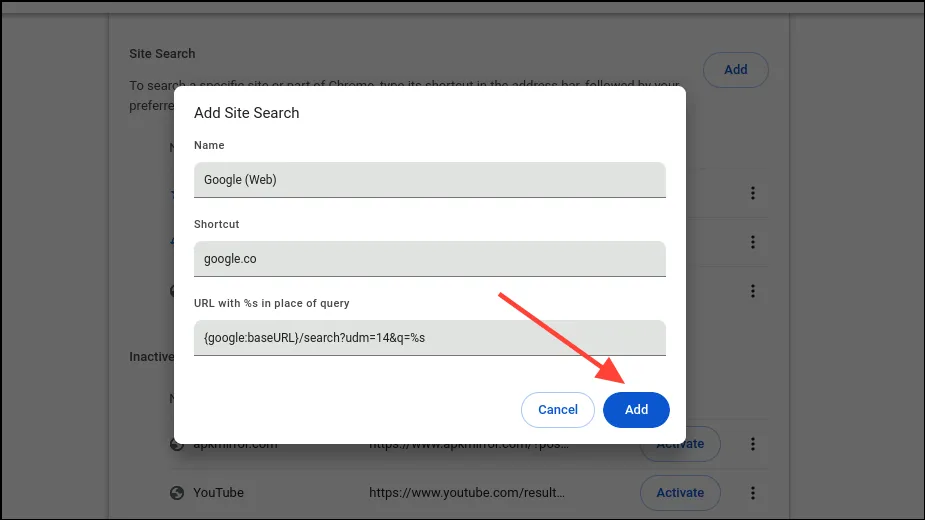
- Klik nu op de drie stippen naast uw nieuwe invoer en klik op de optie ‘Standaard maken’.
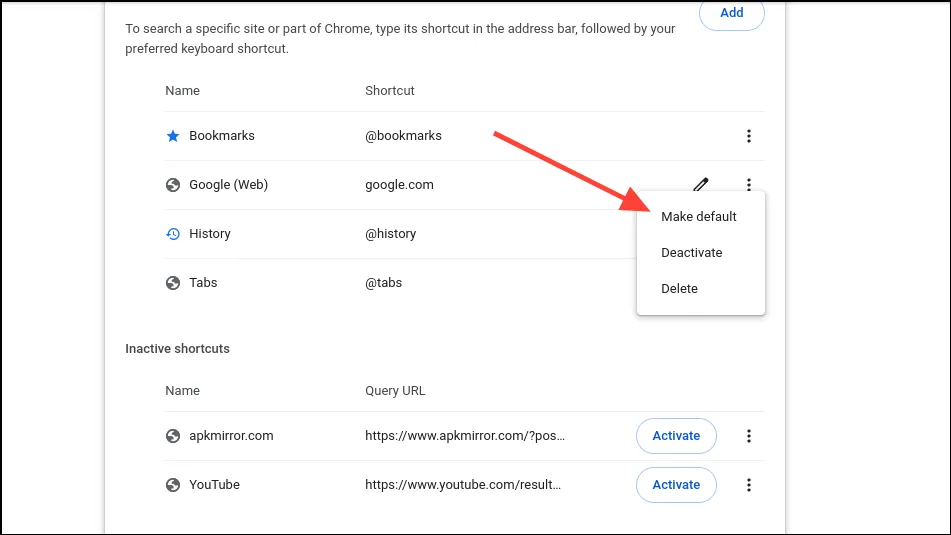
- Start vervolgens uw browser opnieuw op. Wanneer u nu de adresbalk van Chrome gebruikt om naar iets te zoeken, ziet u geen AI-overzichten in de zoekresultaten.
Deze methode maakt in principe gebruik van het “Web”-filter op uw Google-zoekresultaten, dat alleen tekstlinks voor de Google-zoekopdracht retourneert. Als u nog steeds een ander type zoekresultaten voor uw zoekopdracht wilt, raadpleegt u de volgende stap.
Een Chrome-extensie gebruiken
U kunt ook een extensie van derden gebruiken, genaamd ‘Google AI-overzichten verbergen’, om generatieve AI-zoekresultaten uit te schakelen.
- Bezoek de extensiepagina en klik op de knop ‘Toevoegen aan Chrome’ of ‘Get’.
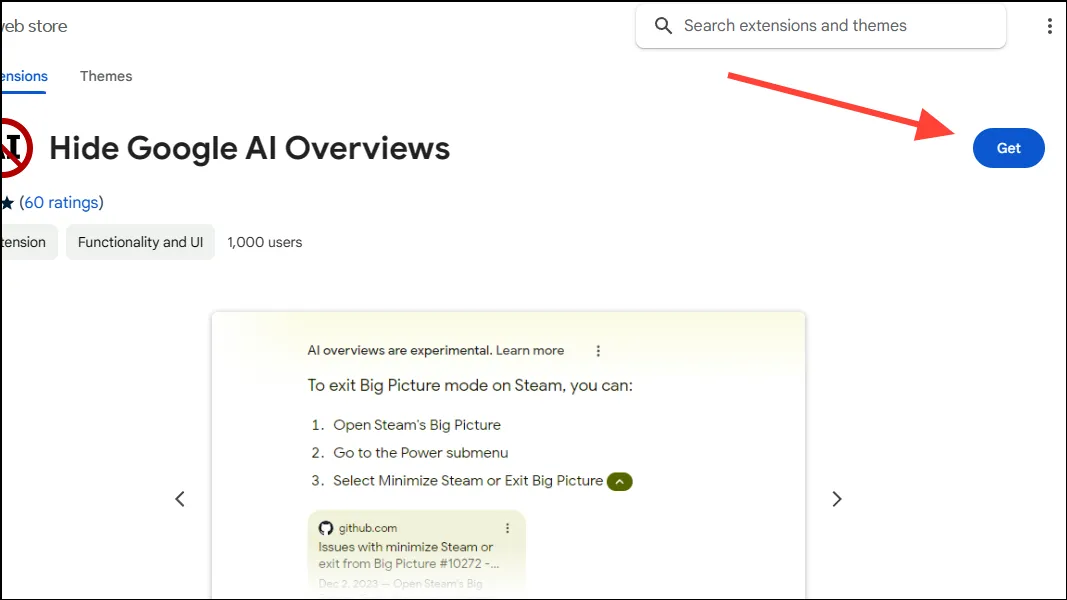
- In de pop-up die verschijnt, klikt u op de knop ‘Extensie toevoegen’.
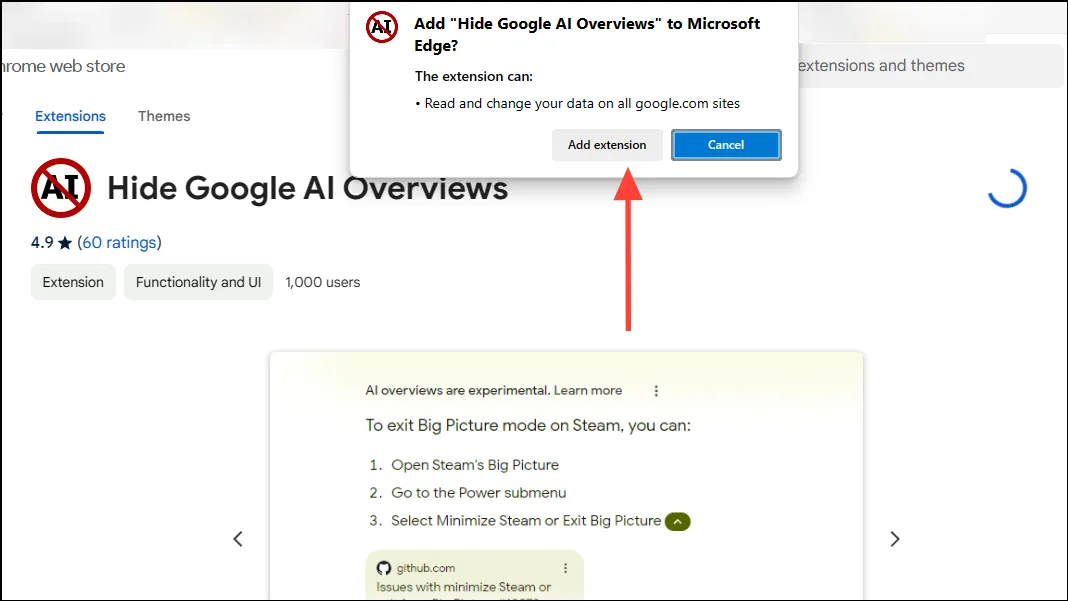
- U ziet een melding dat de extensie aan uw browser is toegevoegd.
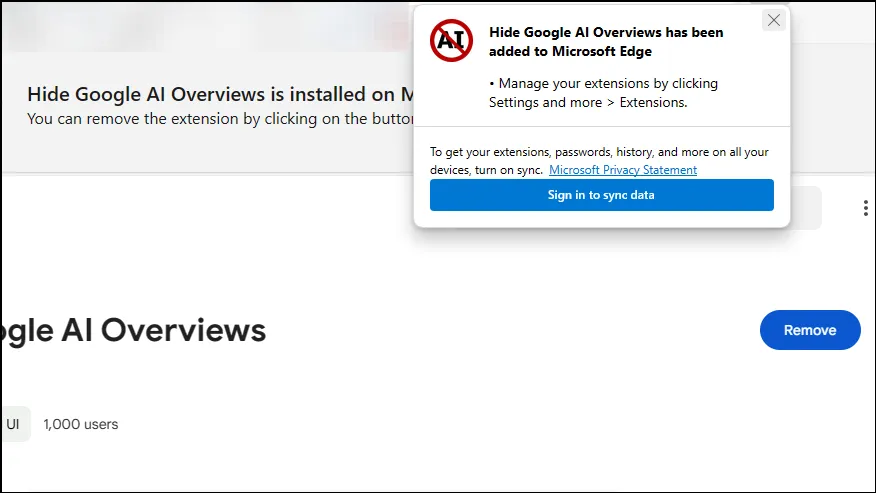
- Nu kunt u een Google-zoekopdracht uitvoeren en ziet u geen AI-overzichten in de zoekresultaten van Google.
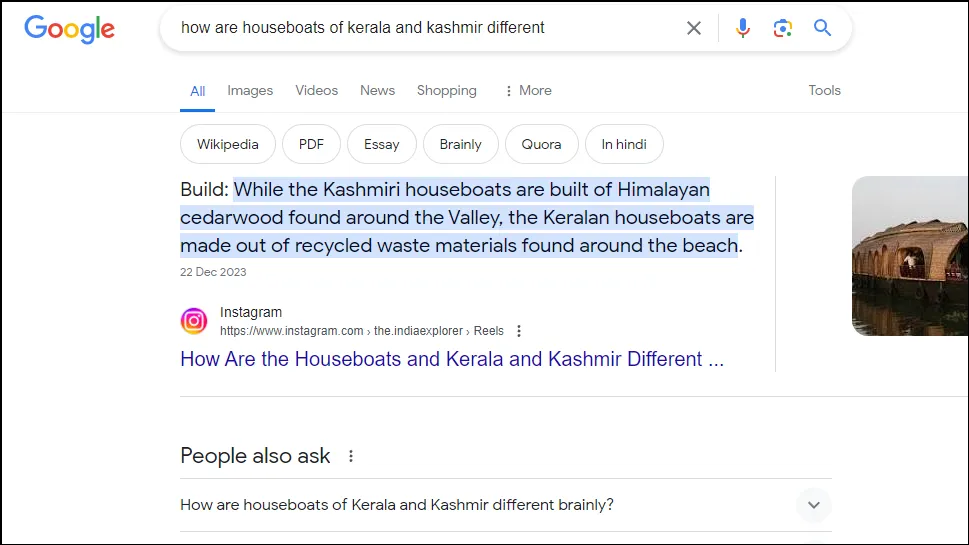
Als u de voorkeur geeft aan traditionele webpagina’s bij het zoeken naar een antwoord op Google, kunnen de bovenstaande stappen u helpen AI-overzichten in Google Labs uit te schakelen. Dat gezegd hebbende, is er voorlopig geen manier om deze generatieve AI-zoekresultaten volledig uit te schakelen, iets waar Google aan zou moeten werken om dit op te lossen.
Tot die tijd kunt u de browserextensie proberen, die feilloos werkt en kan voorkomen dat Google door AI gegenereerde resultaten weergeeft.